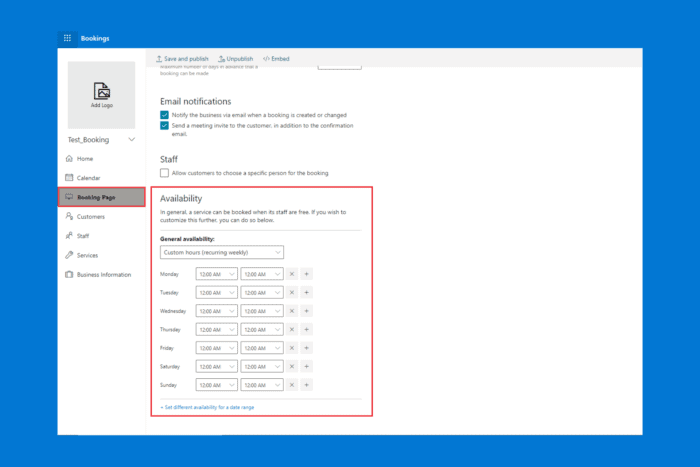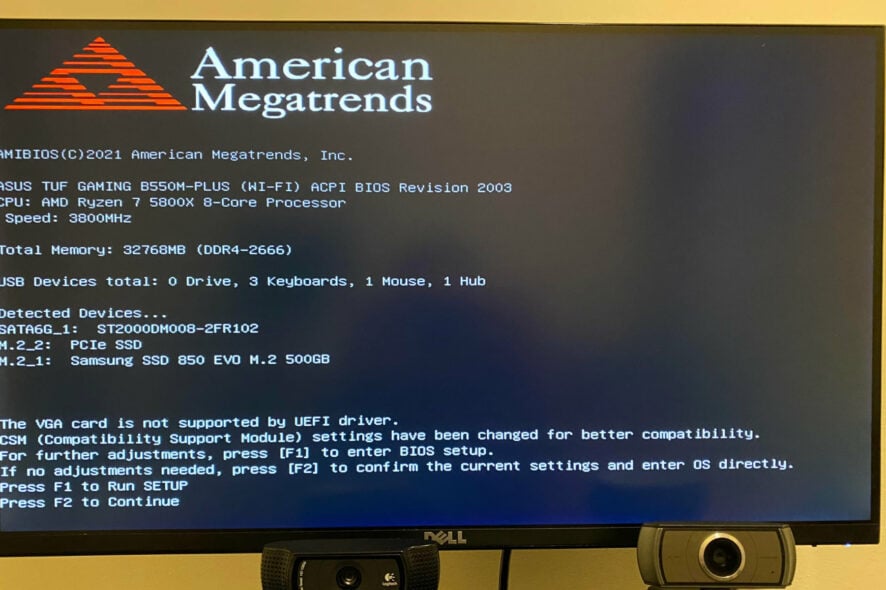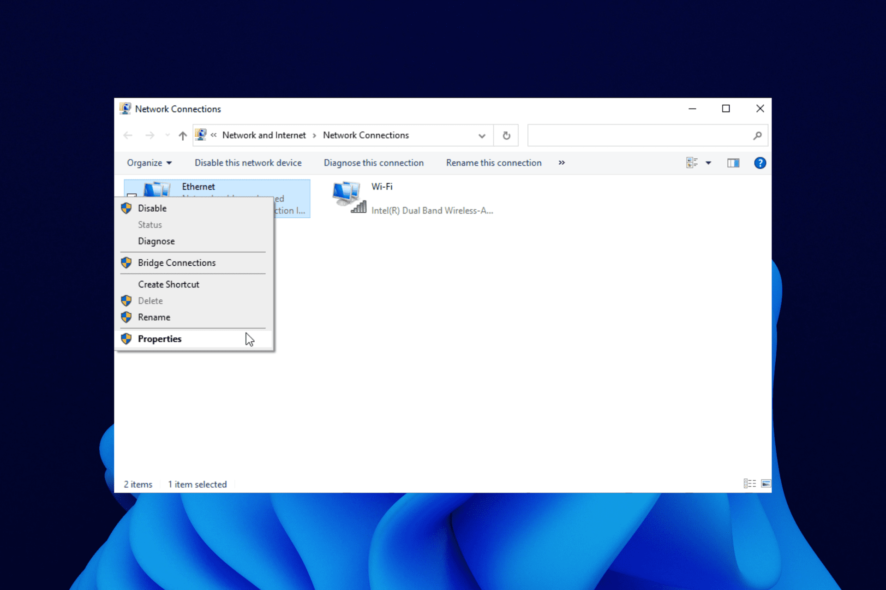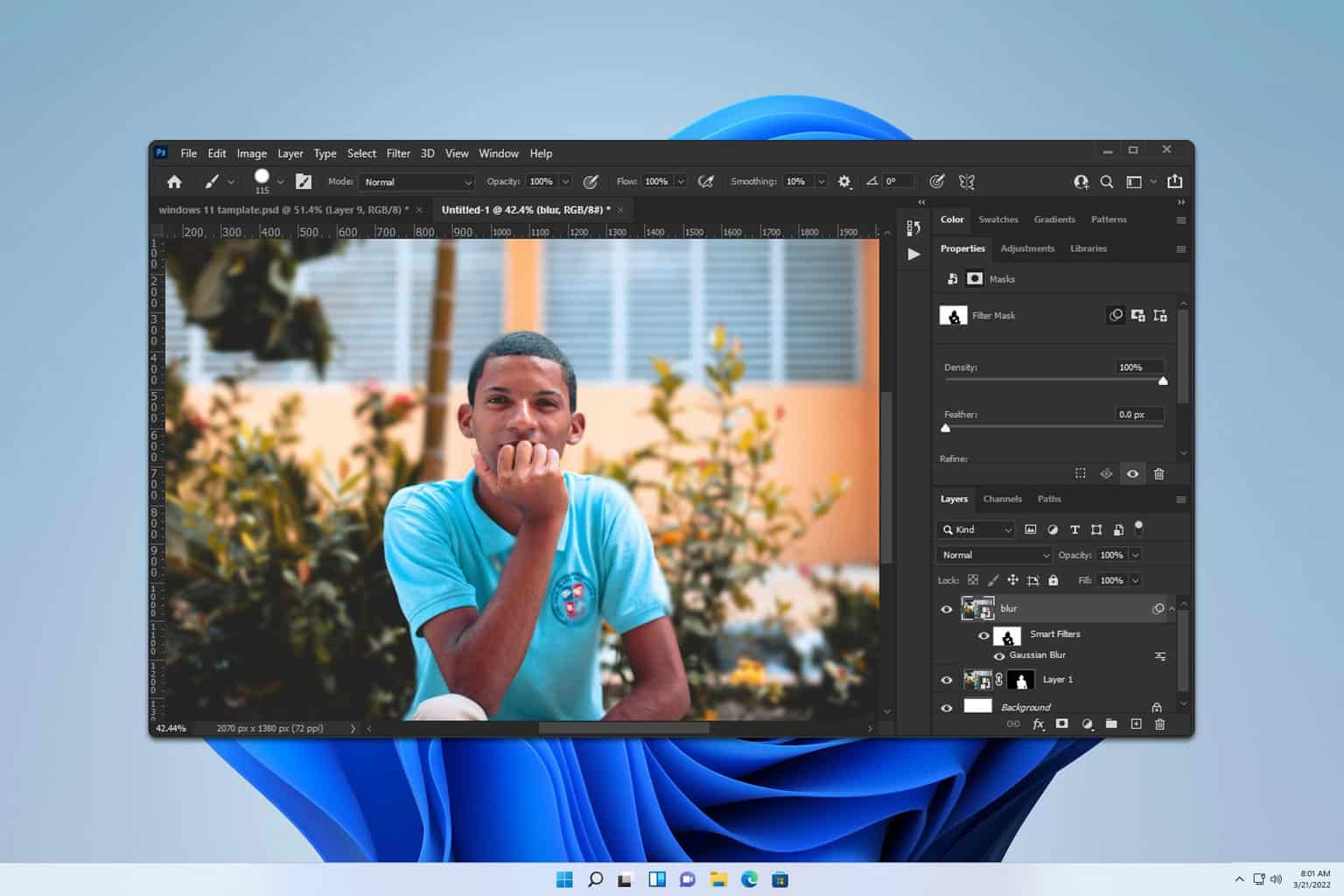Wie man die Seriennummer und das Modell des Motherboards überprüft
 Es kann nützlich sein, die Seriennummer Ihres Computers oder die Nummer des Motherboard-Modells für verschiedene Zwecke zu kennen.
Es kann nützlich sein, die Seriennummer Ihres Computers oder die Nummer des Motherboard-Modells für verschiedene Zwecke zu kennen.
In Windows 10 ist es sehr einfach, diese Informationen zu finden, indem man einfach ein paar Befehle im Eingabeaufforderungsfenster eingibt.
Wie überprüft man das Motherboard-Modell physisch?
Der beste Weg, um das Motherboard-Modell zu überprüfen, besteht darin, Software zur Informationsabfrage des Motherboards zu verwenden, aber das ist nicht immer eine Option.
Wenn Ihr PC weniger RAM verwendet als installiert, kann es sein, dass ein Hardwareproblem vorliegt. Daher müssen Sie Ihr Computergehäuse öffnen und nach der auf der Platine aufgedruckten Modellnummer suchen.
Hardwareprobleme können dazu führen, dass Ihr Computer einfriert und neu startet, daher ist es manchmal die einzige Option, das Motherboard-Modell physisch zu überprüfen.
Wie finde ich heraus, welche Seriennummer und welches Modell ich habe?
1. So finden Sie die Computer-Seriennummer in Windows 10

- Gehen Sie zu „Suchen“, geben Sie cmd ein und öffnen Sie die Eingabeaufforderung.
- Geben Sie in der Eingabeaufforderung den folgenden Befehl ein und drücken Sie Enter: wmic bios get serialnumber.
Um den Serienkey Ihres Computers zu finden, befolgen Sie die obigen Schritte. Das ist alles, die Eingabeaufforderung sollte Ihnen jetzt die Seriennummer Ihres Computers anzeigen.
In einigen Fällen sehen Sie möglicherweise nur einen leeren Raum oder eine Von OEM auszufüllen-Warnung. Normalerweise bedeutet das, dass Sie versuchen, Ihre OEM-Software auf einem anderen Gerät zu installieren als dem, das Sie ursprünglich gekauft haben.
Die gleiche Warnung kann darauf hinweisen, dass Ihr Computer die Modellnummer des Motherboards nicht erkennen konnte.
In seltenen Fällen kann diese Nachricht auf dem Bildschirm erscheinen, weil Ihr Computerhersteller nicht alle notwendigen Hardwareinformationen ausgefüllt hat.
Infolgedessen kann Windows 10 nicht alle Hardwareinformationen identifizieren, die erforderlich sind, wenn Sie den Seriennummernbefehl in der Eingabeaufforderung ausführen.
Wenn Sie eine Windows 10 Insider-Version verwenden, sollten Sie auch beachten, dass dies immer noch eine technische Vorschau des Betriebssystems ist und viele Funktionen noch hinzugefügt werden müssen.
Wenn Sie also Ihre Seriennummer nicht finden konnten, können Sie aus dem Insider-Programm austreten oder warten, bis Microsoft eine neue Version des Betriebssystems herausbringt.
Sie werden Ihre Seriennummer dann sicherlich finden.
2. So finden Sie die Modellnummer des Motherboards in Windows 10

- Gehen Sie zu „Suchen“, geben Sie cmd ein und öffnen Sie die Eingabeaufforderung.
- Geben Sie in der Eingabeaufforderung den folgenden Befehl ein und drücken Sie Enter: wmic baseboard get product,Manufacturer,version,serialnumber .
Um die Modellnummer, den Hersteller, die Version und die Seriennummer Ihres Motherboards zu finden, müssen Sie auch eine Befehlszeile in der Eingabeaufforderung eingeben.
Der obige Befehl sollte Ihnen den Hersteller, die Produktversion, die Seriennummer und die Version Ihres Motherboards anzeigen.
Wenn die Abschnitte Seriennummer und Versionsnummer jedoch leer sind, ist das Problem dasselbe wie bei der Suche nach der Seriennummer des Computers. Lesen Sie mehr zu diesem Thema
- Erfahren Sie, wie Sie Ihr BIOS einfach aktualisieren
- PC bootet nach BIOS-Update nicht? So beheben Sie das [SCHNELLE WEGE]
- Alter Hotmail-Anmeldung: So greifen Sie einfach auf Ihr klassisches Konto zu
3. Verwenden Sie Software, um Motherboard-Details zu finden
Es gibt auch Drittanbieter-Software, die Ihnen helfen kann, die Informationen zum Motherboard zu finden, eine der besten ist Speccy.
Nachdem Sie es heruntergeladen haben, führen Sie die Software einfach aus und Sie können alle möglichen Informationen zu Ihrer Hardware sehen.
Neben dem Motherboard-Modell können Sie auch die Temperatur all Ihrer Komponenten überprüfen, um sicherzustellen, dass keine Überhitzungsprobleme vorliegen.
⇒ Speccy herunterladen
Verweisen Sie auf das obige Verfahren für den tatsächlichen Befehl und die detaillierten Schritte. Wir haben auch einen großartigen Leitfaden, wie Sie Ihre Seriennummer unter Windows 11 finden können, also verpassen Sie ihn nicht.
- Wie finde ich mein Motherboard im Geräte-Manager?
Um Ihr Motherboard im Geräte-Manager zu finden, klicken Sie auf Start und geben Sie devmgmt.msc ein, und erweitern Sie dann Grafikadapter.
Der Treiber für die Grafikkarten auf Ihrem Motherboard kann im Abschnitt Integrierte Grafik gefunden werden.
- Ist die Seriennummer des Motherboards einzigartig?
Ja, Seriennummern von Motherboards sind bekannt für ihre Einzigartigkeit.